
Tworzenie własnych list inteligentnych w Przypomnieniach na Macu
W Przypomnieniach na Macu możesz tworzyć własne listy inteligentne, które stanowią inny sposób wyświetlania Twoich przypomnień. Listy inteligentne gromadzą przypomnienia ze wszystkich list na podstawie wybranych przez Ciebie kryteriów — takich jak tagi, data, godzina, priorytet, flaga lub położenie. Po zaznaczeniu własnej listy inteligentnej na pasku bocznym wyświetlane są przypomnienia odpowiadające jej kryteriom. Same przypomnienia pozostają w swoich oryginalnych listach.
Gdy tworzysz nową listę, możesz utworzyć listę inteligentną. Możesz także skonwertować zwykłą listę na listę inteligentną lub utworzyć listę inteligentną na podstawie tagu.
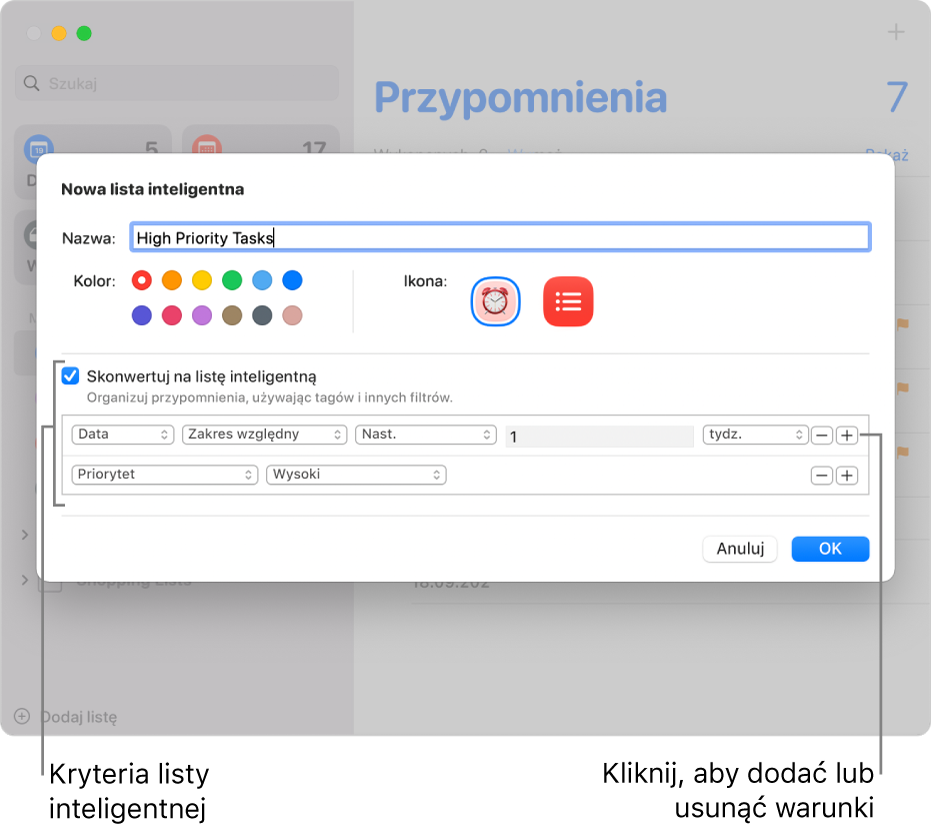
Tworzenie własnej listy inteligentnej
W aplikacji Przypomnienia
 na Macu zaznacz listę pod kontem, w którym chcesz dodać tę listę.
na Macu zaznacz listę pod kontem, w którym chcesz dodać tę listę.Kliknij w przycisk Dodaj listę
 w lewym dolnym rogu paska bocznego.
w lewym dolnym rogu paska bocznego.W oknie dialogowym Nowa lista wpisz nazwę nowej listy przypomnień.
Kliknij w próbnik koloru, aby wybrać kolor listy.
Aby wybrać ikonę listy, wykonaj jedną z poniższych czynności:
Używanie ikony Przypomnień: Kliknij w ikonę Przypomnień, a następnie kliknij w ikonę.
Używanie emoji: Kliknij w przycisk ikony emoji
 , a następnie kliknij w emoji.
, a następnie kliknij w emoji.
Zaznacz pole wyboru Skonwertuj na listę inteligentną.
Zdefiniuj kryteria.
Definiowanie pierwszego kryterium: Kliknij w pierwsze menu podręczne, wybierz opcję (Tagi, Data, Czas, Priorytet, Z flagą oraz Miejsce), a następnie uzupełnij warunek przy użyciu pozostałych menu lub widocznych pól (elementy te różnią się w zależności od wyboru dokonanego w pierwszym menu podręcznym).
Na przykład, jeśli wybierzesz Data, w drugim menu podręcznym możesz wybrać Dowolna, Określony zakres lub Zakres względny. Jeśli w drugim menu wybierzesz Określony zakres, kliknij w daty, które się pojawią, aby podać datę początkową i końcową. Jeśli w drugim menu wybierzesz Zakres względny, w trzecim menu wybierz Nast. lub Ost., wpisz liczbę w sąsiednim polu, a następnie wybierz jednostki czasu w ostatnim menu podręcznym.
Dodawanie lub usuwanie warunków: Aby ustawić dodatkowe warunki, kliknij w przycisk dodawania


Kliknij w OK.
Konwertowanie listy zwykłej na własną listę inteligentną
W aplikacji Przypomnienia
 na Macu zaznacz na pasku bocznym listę, którą chcesz skonwertować.
na Macu zaznacz na pasku bocznym listę, którą chcesz skonwertować.Wybierz polecenie menu Plik > Konwertuj na listę inteligentną.
Kliknij w Konwertuj.
Konwertując listę, pamiętaj o następujących rzeczach:
Istniejące na liście przypomnienia zostaną otagowane nazwą nowej listy inteligentnej i przeniesione do domyślnej listy przypomnień.
Jeśli konwertowana lista zawiera zadania podrzędne, są one przesuwane na najwyższy poziom w domyślnej listy przypomnień i nie są już powiązane z jego zadaniem nadrzędnym.
Nie można skonwertować listy udostępnianej na listę inteligentną.
Nie można skonwertować domyślnej listy na listę inteligentną.
Tworzenie własnej listy inteligentnej na podstawie tagu
Po utworzeniu jednego lub więcej tagów możesz użyć ich do tworzenia własnych list inteligentnych.
W aplikacji Przypomnienia
 na Macu przewiń na dół paska bocznego, a następnie zaznacz tagi, których chcesz użyć jako podstawy listy inteligentnej.
na Macu przewiń na dół paska bocznego, a następnie zaznacz tagi, których chcesz użyć jako podstawy listy inteligentnej.Jeśli zaznaczysz kilka tagów, lista inteligentna zgromadzi przypomnienia zawierające wszystkie te tagi.
Wybierz polecenie menu Plik > Utwórz listę inteligentną.
Nazwa nowej listy inteligentnej wynika z tagu, na podstawie którego została utworzona, a każde przypomnienie dodane do listy jest otagowane.
Aby dowiedzieć się więcej na temat list inteligentnych, wybierz polecenie menu Pomoc > Tworzenie list inteligentnych.